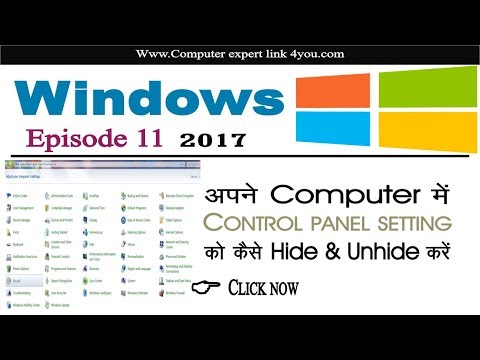यदि आप अपने डेस्कटॉप पर अधिक से अधिक स्थान खाली करना चाहते हैं, तो आप नियंत्रण कक्ष के प्रदर्शन को छिपा सकते हैं, और यदि आवश्यक हो, तो आप इसकी क्षमताओं का उपयोग एक सेकंड में कर सकते हैं।
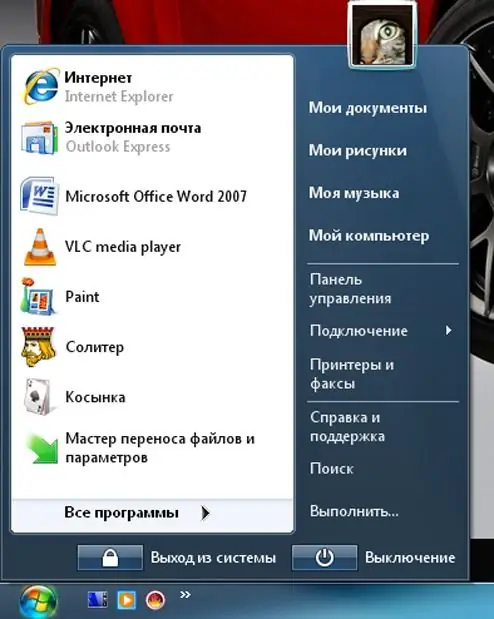
ज़रूरी
विंडोज एक्सपी ऑपरेटिंग सिस्टम
निर्देश
चरण 1
उपयोगकर्ता द्वारा सेटिंग्स में उपयुक्त पैरामीटर सेट करने और परिवर्तनों को सहेजने के बाद, नियंत्रण कक्ष डेस्कटॉप से गायब हो जाता है। इसे फिर से उपयोग करने के लिए, आपको बस माउस पॉइंटर को स्क्रीन के बहुत नीचे तक कम करना होगा, और पैनल फिर से अपनी जगह पर लौट आएगा। जैसे ही आप पॉइंटर को टास्कबार से दूर ले जाते हैं, यह फिर से गायब हो जाता है।
चरण 2
दाहिने माउस बटन के साथ नियंत्रण कक्ष पर क्लिक करें, फिर, दिखाई देने वाले मेनू में, "गुण" अनुभाग पर जाएं। आपको मॉनिटर पर दो टैब के साथ एक विंडो दिखाई देगी: "टास्कबार" और "स्टार्ट मेनू"। टास्कबार विकल्प प्रदर्शित करने के लिए स्विच करें। खुलने वाले टैब में, आपको "टास्कबार को स्वचालित रूप से छुपाएं" बॉक्स को चेक करना होगा। उसके बाद, आपको बस "ओके" बटन दबाकर परिवर्तनों को स्वीकार करना होगा। इस प्रकार, आप टास्कबार को छिपाने में कामयाब रहे।
यदि हम इस तरह के विकल्प के संभावित नुकसान के बारे में बात करते हैं, तो, सबसे पहले, आप पैनल के गायब होने और प्रकट होने का समय निर्धारित नहीं कर सकते हैं, और दूसरी बात, सिस्टम के गलत संचालन के कारण, आपको पहले थोड़ा इंतजार करना पड़ सकता है। पैनल मॉनिटर स्क्रीन पर दिखाई देता है। … हालांकि आमतौर पर यह तुरंत प्रदर्शित होता है।